Maya多边形建模教程(九)
◎Color (颜色)。
Color in shaded display (在着色显示下上色) :勾选该选项时,就可以看到在材质模式下使用Apply Color (应用颜色)、Prelighting (预亮)和Panit Vertex Color Tool (绘制顶点颜色工具)的效果,默认勾选该选项。可以选择一个Color material channel (颜色材质通道)来进行操作。
◎Display (显示)。
01 Smooth Mesh Preview (平滑网格预览)。
勾选该选项,可以预览多边形的平滑网格状态,如下图所示。
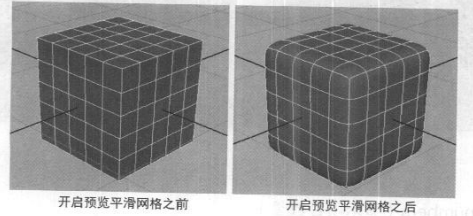
02 Display(显示)。
Cage+Smooth Mesh (框架+平滑网格) :选择该选项,多边形将会显示框架和平滑网格状态,如右图所示。
Edit (编辑) :勾选了Cage+Smooth Mesh (框架+平滑网格)选项后,该选项才有效,可以设置编辑多边形的方式。
●Cage (框架) :选择该选项,以编辑线框的模式编辑多边形。
●Smooth Mesh (平滑网格) :选择该选项,以编辑平滑网格的模式编辑多边形。
●Both(全部) :选择该选项,以编辑平滑网格和框架的模式编辑多边形。
●Smooth Mesh (平滑网格) :选择该选项,使多边形只以平滑网格的方式显示,不显示框架。
03 Division Levels (细分级别)。
调整该数值可以改变多边形的细分级别,数值为0时没有细分,最大值为4,如下图所示。
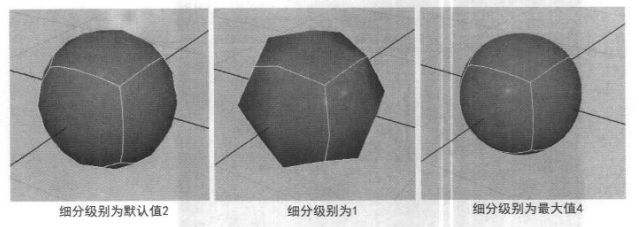
04 Display Subdivisions (显示细分)。
勾选该选项可以将多边形的细分显示出来,Division Levels ( 细分级别)发生改变时显示细分也会发生改变,如下图所示。
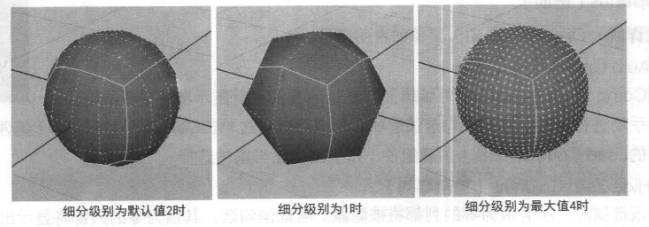
05 Extra Controls (附加控制)。
只有勾选了Smooth Mesh Preview (平滑网格预览)选项之后该卷展栏下的属性才可使用,如图所示。
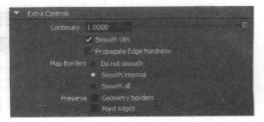
●Continuity (连续性) :在0~ 1的范围相当于Division Levels(细分级别)0~4的范围随意调整细分级别数值,而不是像在Division Levels (细分级别)中只能调整为整数0、1、2、3、4。
●SmoothUVs (平滑UV) :勾选该选项,会将多边形的UV也进行平滑。
●Propagate Edge Hardness (增强边硬度) :勾选该选项,可以将多变形边的硬度增强。
●Do not smooth (不进行平滑) :选择该选项,将不会对多边形的边缘贴图进行平滑处理。
●Smooth internal (内部平滑) :默认选择该选项,只对多边形的边缘贴图内部进行平滑处理。
●Smoothall (平滑全部) :选择该选项,将对多边形的边缘贴图全部进行平滑处理。
●Geometry borders (几何体边界线) :勾选该选项,将会保持多边形几何体的边界线。
●Hard edges(硬边) :勾选该选项,将会保持多边形的硬边。
5.9使用多边形的组件编辑器
功能说明: Component Editor (组件编辑器)就是-一个对象所含属性值的电子表格,所有在这里显示的数值都可以通过在栏内输入新数值的方式进行编辑。
单击Window>General Editors>Component Editor (窗口>常规编辑器>组件编辑器)命令,打开选项窗口,如下图所示。
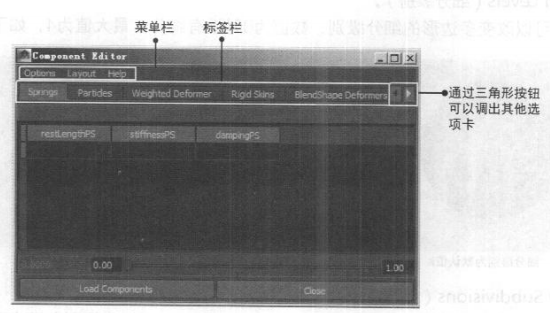
5.9.1 组件编辑器菜单
◎Options (选项)
参数详解: Options (选项)菜单如图所示。
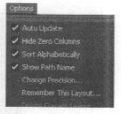
01 Auto Update (自动更新)。
控制Component Editor (组件编辑器)是否会自动更新显示当前选择的组件,还是需要手动进行更新。如果未勾选该选项,那么可以通过单击Component Editor (组件编辑器)窗口下面的Load Components (加载组件)按钮来更新当前的选择。
02 Hide Zero Columns (隐藏零列)。
勾选该选项时,所有值为零的列都将被隐藏。若取消勾选,其值为零的列都将显示出来。
03 Sort Alphabetically (按字母顺序排序)。
勾选该选项时,列表中的项目将以英文字母顺序进行排列,取消勾选该选项,将以列表自身的原有顺序进行排列。
04 Show Path Name (显示路径名称)。
勾选该选项可显示路径的名称。
05 Change Precision (改变精度)。
该选项可用于调节小数点后面的位数。
06 Remember This Layout (保留布局)。
在Component Editor (组件编辑器)中创建一一个自定义的布局, 可以为它命名,这样就可以用该名称作为一个标签的形式保留这个布局了。
07 Delete Current Layout (删除当前布局)。
删除当前自定义的布局。
◎Layout
参数详解: Layout(布局)菜单如下图所示。
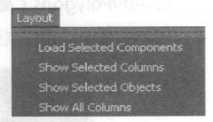
01 Load Selected Components (加载所选组件)。
该选项与窗口底部的Load Components ( 加载组件)按钮功能是一样的,用于加载组件。当Auto Update (自动更新)为关闭状态时,可以更新当前选择的编辑器。
02 Show Selected Columns (显示选定的列)。
除了那些被选中的列之外,其余的都将被移除。
03 Show Selected Objects (显示所选对象)。
只能查看那些被所选择的对象影响的组件。
例如,创建一一个平滑蒙皮对象,并且选择它所有的CV,这时,在Component Editor (组件编辑器)中将会显示所有的CV。如果选择-个影响并且执行Show Selected Objects (显示所选对象)命令,那么我们将只能看到该影响的CV,其他都将被隐藏。
04 Show All Columns (显示所有列)。
选择该选项,将会显示所有的列。
5.9.2 组件编辑器标签
在Component Editor (组件编辑器)中包含两个显示多边形对象信息的标签,它们是Polygons (多边形)和AdvPolygons (高级多边形) , 所有在这里显示的数值都可以通过在栏内输入新数值的方式进行编辑。
◎Polygons (多边形)
Polygons (多边形)是Component Editor (组件编辑器)中的常用标签,它有3个数据栏用于显示顶点在世界空间中的位置( vertex.x、vertex.y和vertex.z) ; 4个栏显示颜色信息(red、green、blue和alpha) ,还有3个栏显示法线信息( normal.x. normaly和normal.z) ,所显示的法线数值是顶点级别的法线值,如下图所示。
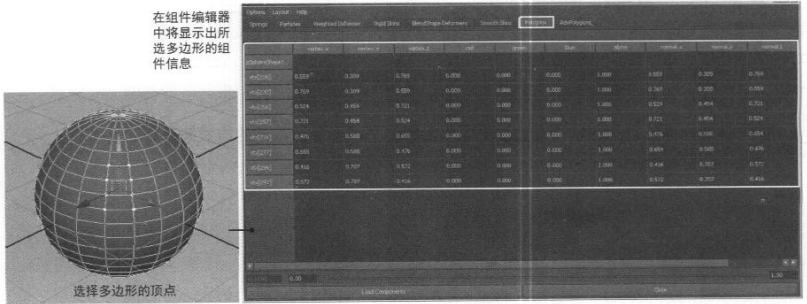
如果顶点的颜色或法线的数值在顶点级不共享,则Unshared (不共享)会显示在栏内。通过打开AdvPolygons (高级多边形)标签可以查看和编辑这些非共享的数值,在这个标签中Maya把vertex (顶点)组件转换为vertex -face (顶点-面)组件,并以vertex -face (顶点-面)级别来显示组件的法线和颜色数值。
◎AdvPolygons (高级多边形)
该标签显示的是顶点面组件数据列表,包括颜色、法线值,以及顶点面,如下图所示。
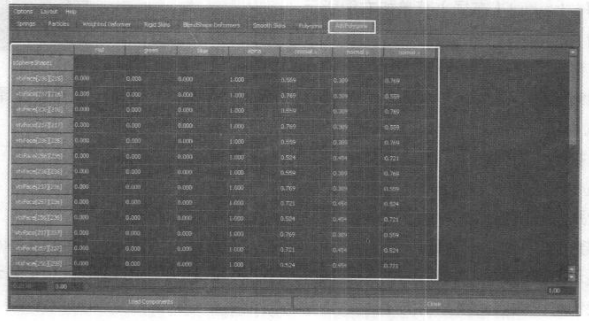
◎Weighted Deformer (权重形变)
在该标签中显示的是由簇形变(簇权重)影响的CV (控制点)组件数据、顶点或者晶格点。
◎Rigid Skins (刚性蒙皮)
在该标签中显示CV (控制点)组件数据、顶点或由刚性蒙皮绑定在骨骼关节上的晶格点。
◎BlendShape Deformers (融合变形)
在该标签中显示了CVs的组件数据、顶点或者受目标对象影响的晶格点。
◎Smooth Skins (平滑蒙皮)
在该标签中,显示了CVs的组件数据、顶点或者由平滑蒙皮绑定在骨骼关节上的晶格点。
◎Springs (弹簧)
将弹簧的组件数据列出来。
◎Particles (粒子 )
将粒子的组件数据列出来。
组件编辑区介绍及说明。
01 每个组件成行,每个组件上的属性值或者影响成一列。
02 单击、按住Shit键单击或者在一个单元格的列或行上以拖动的方式来选择它。
03 在所有选择的单元中输入一个值。
下一篇 Maya多边形建模教程(八)
热门课程
专业讲师指导 快速摆脱技能困惑相关文章
多种教程 总有一个适合自己专业问题咨询
你担心的问题,火星帮你解答-
为给新片造势,迪士尼这次豁出去了,拿出压箱底的一众经典IP,开启了梦幻联动朱迪和尼克奉命潜入偏远地带卧底调查 截至11月24日......
-
此前Q2问答环节,邹涛曾将《解限机》首发失利归结于“商业化保守”和“灰产猖獗”,导致预想设计与实际游玩效果偏差大,且表示该游戏......
-
2025 Google Play年度游戏颁奖:洞察移动游戏新趋势
玩家无需四处收集实体卡,轻点屏幕就能开启惊喜开包之旅,享受收集与对战乐趣库洛游戏的《鸣潮》斩获“最佳持续运营游戏”大奖,这不仅......
-
说明:文中所有的配图均来源于网络 在人们的常规认知里,游戏引擎领域的两大巨头似乎更倾向于在各自赛道上激烈竞争,然而,只要时间足......
-
在行政服务优化层面,办法提出压缩国产网络游戏审核周期,在朝阳、海淀等重点区将审批纳入综合窗口;完善版权服务机制,将游戏素材著作......
-
未毕业先就业、组团入职、扎堆拿offer...这种好事,再多来一打!
众所周知,火星有完善的就业推荐服务图为火星校园招聘会现场对火星同学们来说,金三银四、金九银十并不是找工作的唯一良机火星时代教育......

 火星网校
火星网校
















